...
- Завершить работу с ПК Интеллект в том случае, если он был запущен на компьютере.
- Запустить утилиту tweaki.exe (см. раздел Запуск и завершение работы утилиты tweaki.exe).
- Выбрать раздел Распределенная конфигурация в дереве, расположенном в левой части диалогового окна утилиты (1см. Панель настройки раздела Распределенная конфигурация).
- Выбрать базу данных, содержащую сетевое имя компьютера, которое подлежит замене (см. раздел Выбор базы данных SQL в качестве используемой и настройка подключения к ней), используя кнопку используя кнопку Выбрать базу данных или (1) или Использовать текущую базу данных (2).
В результате в таблице Доступные системы таблице Доступные системы (3) будут отображены все имена компьютеров, зарегистрированные в выбранной базе данных.
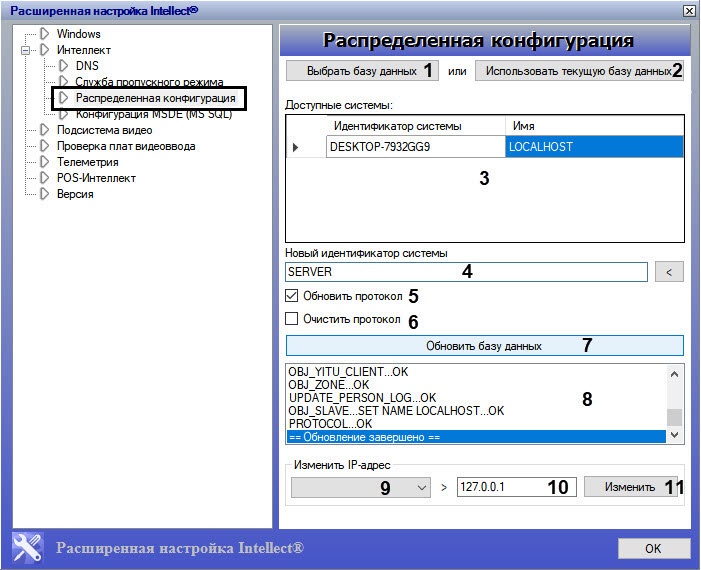 Image Removed
Image Removed - Выбрать из таблицы таблицы Доступные системы сетевое сетевое имя компьютера (идентификатор системы), которое подлежит замене. Для этого требуется навести курсор на строку, содержащую выбранное имя компьютера, и сделать щелчок правой клавишей мыши. В результате строка с выбранным именем компьютера будет выделена (3).
- Ввести в поля поля Новый идентификатор системы новое (4) новое значение идентификатора системы (4).
- Активировать при помощи флажка одну из двух функций: Обновить протокол (5) для того, чтобы заменить идентификатора системы в протоколе событий, или или Очистить протокол (6) для удаления всех записей в протоколе. Данные флажки взаимоисключающие (5).
- Нажать кнопку кнопку Обновить базу данных (7) для запуска процесса переименования (6). В результате, в поле под кнопкой Обновить Обновить базу данных данных будет отображаться процесс замены идентификатора системы (78).
Сетевое имя компьютера в БД конфигурации ПК Интеллект ПК Интеллект изменено.
Чтобы изменить IP-адрес в БД конфигурации ПК ПК Интеллект, необходимо выполнить следующие действия:
- Выполнить пункты 1-4 предыдущей инструкции (1).
- Выбрать из списка IP-адрес, который требуется заменить (29).
- Ввести значение нового IP-адреса (310).
- Нажать кнопку кнопку Изменить (411).
...
В результате произведенных действий IP-адрес в базе данных будет изменен.
...

![]()